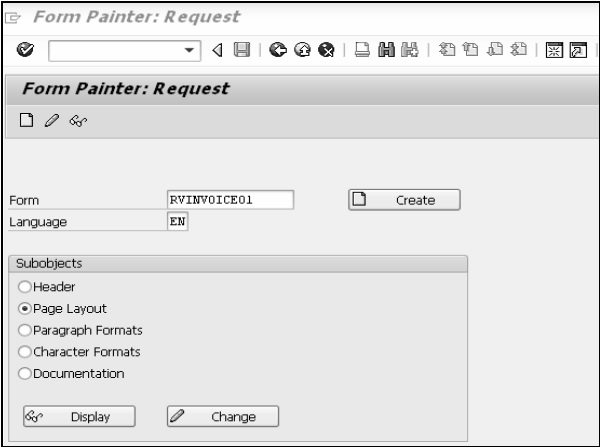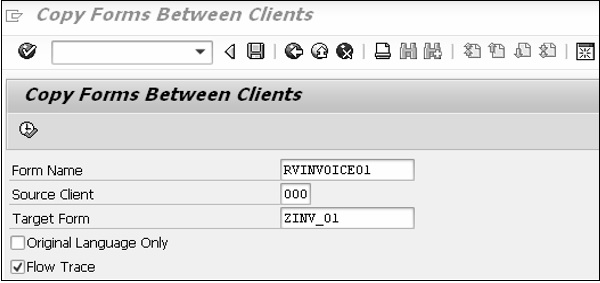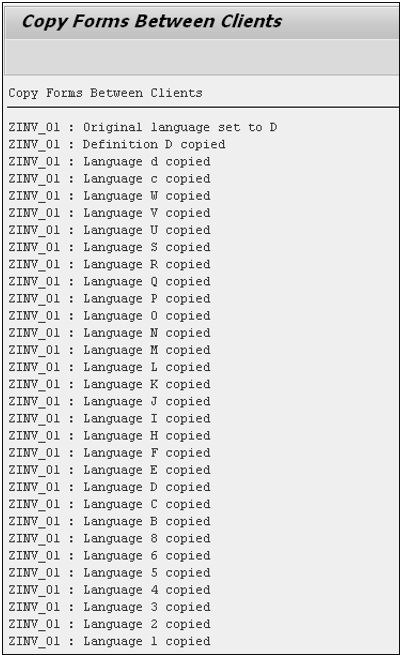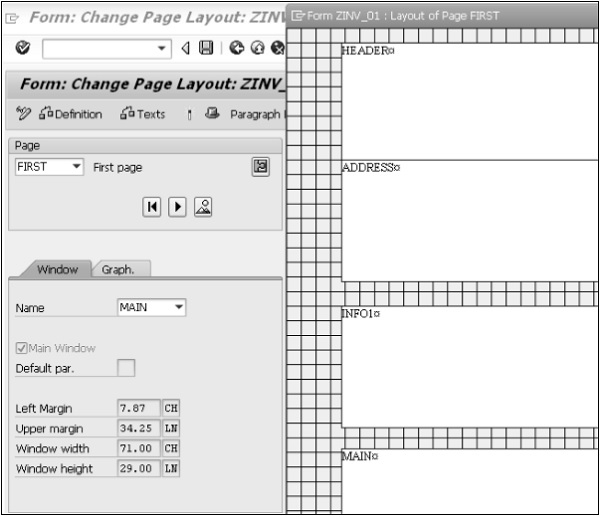Инструмент SAPscript системы SAP можно использовать для создания и управления такими бизнес-формами, как счета и заказы на покупку. Инструмент SAPscript предоставляет множество шаблонов, которые в значительной степени упрощают проектирование бизнес-формы.
Система SAP поставляется со стандартными формами SAPscript, которые поставляются со стандартным клиентом SAP (как правило, как клиент 000). Ниже приведены несколько примеров стандартных форм SAPscript, поставляемых с клиентом 000 —
| S.No. | Название формы и описание |
|---|---|
| 1 |
RVORDER01 Форма подтверждения заказа клиента |
| 2 |
RVDELNOTE Товарная накладная |
| 3 |
RVINVOICE01 Счет-фактура |
| 4 |
MEDRUCK Заказ на покупку |
| 5 |
F110_PRENUM_CHCK Предварительно пронумерованный чек |
RVORDER01
Форма подтверждения заказа клиента
RVDELNOTE
Товарная накладная
RVINVOICE01
Счет-фактура
MEDRUCK
Заказ на покупку
F110_PRENUM_CHCK
Предварительно пронумерованный чек
Структура формы SAPscript состоит из 2 основных компонентов:
Контент — это может быть текст (бизнес-данные) или графика (логотип компании).
Макет — это определяется набором окон, в которых отображается содержимое формы.
SAPscript — Инструмент для рисования форм
Инструмент Form Painter предоставляет графический макет формы SAPscript и различные функции для управления формой. В следующем примере мы собираемся создать форму счета-фактуры после копирования ее структуры макета из стандартной формы SAPscript RVINVOICE01 и отобразить ее макет с помощью инструмента Form Painter.
Шаг 1 — Откройте форму Painter. Вы можете запросить экран либо с помощью меню SAP, либо с помощью кода транзакции SE71.
Шаг 2. В окне «Создание формы» на экране запроса введите имя и язык для формы SAPscript в полях «Форма» и «Язык» соответственно. Давайте введем ‘RVINVOICE01’ и ‘EN’ соответственно в этих полях.
Шаг 3 — Установите переключатель «Макет страницы» в групповом поле «Подобъекты».
Шаг 4 — Выберите Утилиты → Скопировать из клиента, чтобы создать копию формы RVINVOICE01. Появится экран «Копировать формы между клиентами».
Шаг 5 — На экране «Копировать формы между клиентами» введите оригинальное имя формы «RVINVOICE01» в поле «Имя формы», номер исходного клиента «000» в поле «Исходный клиент» и имя целевая форма как «ZINV_01» в поле «Целевая форма». Убедитесь, что другие настройки остаются без изменений.
Шаг 6 — Затем нажмите значок «Выполнить» на экране «Копирование форм между клиентами». Откроется диалоговое окно «Создать запись каталога объектов». Нажмите значок Сохранить.
Форма ZINV_01 копируется из формы RVINVOICE01 и отображается на экране «Копировать формы между клиентами», как показано на следующем снимке:
Шаг 7 — Дважды щелкните значок «Назад» и вернитесь к экрану «Исполнитель форм: Запрос», который содержит имя скопированной формы ZINV_01.
Шаг 8 — После нажатия кнопки «Показать» откроется окно «Форма ZINV_01: макет страницы ПЕРВАЯ» и экран «Форма: Изменить макет страницы: ZINV_01», как показано на следующем снимке экрана.
Шаг 9 — Окно «Форма ZINV_01: Макет страницы ПЕРВЫЙ» показывает начальный макет формы. Макет формы содержит пять окон: HEADER, ADDRESS, INFO, INFO1 и MAIN. Описание этих окон доступно в редакторе ПК.
Например, просто выбрав ОСНОВНОЕ окно и щелкнув значок «Текст» на экране «Форма: Изменить макет страницы: ZINV_01», вы можете просмотреть все значения полей, как показано на следующем снимке экрана: